विंडोजमधील व्हीपीएनशी कनेक्ट व्हा – मायक्रोसॉफ्ट सपोर्ट, व्हीपीएन कॉन्फिगर कसे करावे?
व्हीपीएन कॉन्फिगर कसे करावे
Contents
आपल्याकडे स्मार्टफोन अंतर्गत असल्यास Android किंवा iOS अलीकडील आवृत्ती चालू करणे, काळजी करू नका. पीसी किंवा संकरित अंतर्गत डिट्टो विंडोज 10. सह व्हीपीएनची मॅन्युअल अंमलबजावणी मॅकोस देखील शक्य आहे. एकतर विसरू नका जीएनयू/लिनक्स, जगातील सर्वाधिक वापरली जाणारी मुक्त प्रणाली. शेवटी, तेथे आहे फ्रीबॉक्स एफएआय फ्री, जे व्हीपीएन केअर ऑफर करणारे बाजारपेठेतील पहिले होते. आम्ही या ट्यूटोरियलमध्ये हे सर्व डिव्हाइस कसे कॉन्फिगर करावे ते पाहू.
विंडोजमधील व्हीपीएनशी कनेक्ट व्हा
व्यावसायिक किंवा वैयक्तिक वापरासाठी, आपण आपल्या विंडोज पीसीवरील व्हर्च्युअल खाजगी नेटवर्क (व्हीपीएन) शी कनेक्ट होऊ शकता. व्हीपीएन कनेक्शन आपल्याला आपल्या व्यवसाय आणि इंटरनेटच्या नेटवर्कमध्ये अधिक सुरक्षित कनेक्शन आणि प्रवेश प्रदान करू शकते, उदाहरणार्थ, आपण कॉफी किंवा या प्रकारच्या सार्वजनिक ठिकाणी काम केल्यास आपण कार्य केले तर.
लक्षात आले: हे वैशिष्ट्य विंडोज 11 मध्ये उपलब्ध नाही. अधिक जाणून घ्या
एक व्हीपीएन प्रोफाइल तयार करा
आपण व्हीपीएनशी कनेक्ट होण्यापूर्वी आपल्याकडे आपल्या PC वर व्हीपीएन प्रोफाइल असणे आवश्यक आहे. आपण एकतर आपले स्वतःचे व्हीपीएन प्रोफाइल तयार करू शकता किंवा आपल्या व्यवसायातून व्हीपीएन प्रोफाइल मिळविण्यासाठी व्यावसायिक खाते कॉन्फिगर करू शकता.
प्रारंभ करण्यापूर्वी:
- आपण व्यावसायिक वापरासाठी प्रोफाइल तयार केल्यास, आपण कामावर असता तेव्हा आपण आपल्या व्यवसायाच्या इंट्रानेट साइटवर व्हीपीएन सेटिंग्ज आणि/किंवा व्हीपीएन अनुप्रयोग शोधू शकता किंवा आपल्या कंपनीच्या तांत्रिक समर्थनाच्या प्रभारी व्यक्तीशी संपर्क साधा.
- जर ही व्हीपीएन सेवा असेल ज्यावर आपण वैयक्तिक वापरासाठी सदस्यता घेत असाल तर या सेवेसाठी एखादा अनुप्रयोग आहे की नाही हे पाहण्यासाठी मायक्रोसॉफ्ट स्टोअरला भेट द्या, तर व्हीपीएन कनेक्शनच्या सेटिंग्ज वापरल्या पाहिजेत की नाही हे पाहण्यासाठी व्हीपीएन सेवा वेबसाइटवर प्रवेश करा.
एकदा आपल्याकडे आपले व्यावसायिक किंवा वैयक्तिक व्हीपीएन पॅरामीटर्स असल्यास:
- निवडा प्रारंभ करण्यासाठी द सेटिंग्ज >>नेटवर्क आणि इंटरनेट >व्हीपीएन >एक व्हीपीएन जोडा.
- खाली व्हीपीएन कनेक्शन जोडा, खालीलप्रमाणे पुढे जा:
- मध्ये व्हीपीएन पुरवठादार, विंडोज निवडा (समाकलित).
- झोन मध्ये कनेक्शन नाव, आपण ओळखाल असे नाव प्रविष्ट करा (उदाहरणार्थ, माझे वैयक्तिक व्हीपीएन). आपण कनेक्ट करता तेव्हा आपण शोधत असलेले हे व्हीपीएन कनेक्शन नाव आहे.
- झोन मध्ये नाव किंवा सर्व्हर पत्ता, व्हीपीएन सर्व्हरचा पत्ता प्रविष्ट करा.
- च्या साठी आभासी खाजगी नेटवर्क प्रकार, तयार करण्यासाठी व्हीपीएन कनेक्शन प्रकार निवडा. आपल्या कंपनीद्वारे किंवा व्हीपीएन सेवेद्वारे वापरल्या जाणार्या व्हीपीएन कनेक्शनचा प्रकार आपल्याला माहित असणे आवश्यक आहे.
- च्या साठी ओळख माहितीचा प्रकार, वापरण्यासाठी कनेक्शन माहितीचा प्रकार (किंवा ओळख माहिती) निवडा. आपण व्यावसायिक वापरासाठी व्हीपीएनमध्ये लॉग इन केल्यास हे एक वापरकर्तानाव आणि संकेतशब्द, एकल -वापर संकेतशब्द, प्रमाणपत्र किंवा स्मार्ट कार्ड असू शकते. संबंधित भागात आपले वापरकर्तानाव आणि संकेतशब्द प्रविष्ट करा (आवश्यक असल्यास).
- निवडा जतन करा.
आपण व्हीपीएन कनेक्शन माहिती सुधारित करणे किंवा प्रॉक्सी सेटिंग्ज सारख्या अतिरिक्त पॅरामीटर्स निर्दिष्ट करणे आवश्यक असल्यास:
- व्हीपीएन सेटिंग्ज पृष्ठामध्ये, आपण सुधारित करू इच्छित व्हीपीएन कनेक्शन निवडा, निवडा प्रगत पर्याय, मग सुधारित करण्यासाठी आपण अद्यतनित करू इच्छित तपशील पाहता. एकदा आपण आवश्यक अद्यतने केली की, निवडा जतन करा किंवा अर्ज करा.
व्हीपीएनशी कनेक्ट व्हा
एकदा आपल्याकडे व्हीपीएन प्रोफाइल असल्यास आपण कनेक्ट करू शकता.
आपल्या टास्कबारमधून व्हीपीएनशी द्रुतपणे कनेक्ट व्हा:
- टास्कबारमध्ये, चिन्ह निवडा नेटवर्क, व्हॉल्यूम, बॅटरी >व्हीपीएन.
- व्हीपीएन कनेक्शन नावांच्या सूचीमध्ये, आपल्या आवडीचे निवडा, त्यानंतर निवडा लॉग इन करण्यासाठी.
- आपल्याला आमंत्रित केले असल्यास, आपले वापरकर्तानाव आणि संकेतशब्द किंवा इतर कनेक्शन माहिती प्रविष्ट करा.
विंडोज सेटिंग्ज पृष्ठावरील व्हीपीएनशी कनेक्ट करा:
- निवडा प्रारंभ करण्यासाठी द सेटिंग्ज >>इंटरनेट नेटवर्क आणि व्हीपीएन >.
- आपण वापरू इच्छित व्हीपीएन कनेक्शनच्या दृष्टीने, निवडा लॉग इन करण्यासाठी.
- आपल्याला आमंत्रित केले असल्यास, आपले वापरकर्तानाव आणि संकेतशब्द किंवा इतर कनेक्शन माहिती प्रविष्ट करा.
आपल्याला हे समजेल की आपण दोन प्रकारे व्हीपीएनशी जोडलेले आहात:
- व्हीपीएन सेटिंग्ज पृष्ठामध्ये, व्हीपीएन कनेक्शनचे नाव प्रदर्शित केले आहे जोडलेले खाली.
- टास्कबारमध्ये, जेव्हा आपण एखाद्या मान्यताप्राप्त व्हीपीएनशी कनेक्ट असाल तेव्हा निळा ढाल प्रदर्शित केला जातो.
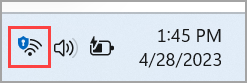
व्यावसायिक किंवा वैयक्तिक वापरासाठी, आपण आपल्या विंडोज 10 पीसीवरील खाजगी व्हर्च्युअल नेटवर्क (व्हीपीएन) शी कनेक्ट होऊ शकता. व्हीपीएन कनेक्शन आपल्याला आपल्या व्यवसाय आणि इंटरनेटच्या नेटवर्कमध्ये अधिक सुरक्षित कनेक्शन आणि प्रवेश प्रदान करू शकते, उदाहरणार्थ, आपण कॉफी किंवा या प्रकारच्या सार्वजनिक ठिकाणी काम केल्यास आपण कार्य केले तर.
एक व्हीपीएन प्रोफाइल तयार करा
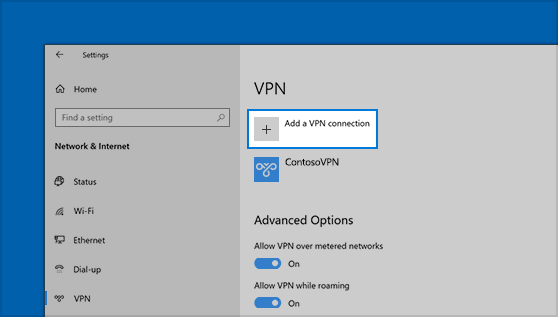
आपण व्हीपीएनशी कनेक्ट होण्यापूर्वी आपल्याकडे आपल्या PC वर व्हीपीएन प्रोफाइल असणे आवश्यक आहे. आपण एकतर आपले स्वतःचे व्हीपीएन प्रोफाइल तयार करू शकता किंवा आपल्या व्यवसायातून व्हीपीएन प्रोफाइल मिळविण्यासाठी व्यावसायिक खाते कॉन्फिगर करू शकता.
प्रारंभ करण्यापूर्वी:
- आपण व्यावसायिक वापरासाठी प्रोफाइल तयार केल्यास, आपण कामावर असता तेव्हा आपण आपल्या व्यवसायाच्या इंट्रानेट साइटवर व्हीपीएन सेटिंग्ज आणि/किंवा व्हीपीएन अनुप्रयोग शोधू शकता किंवा आपल्या कंपनीच्या तांत्रिक समर्थनाच्या प्रभारी व्यक्तीशी संपर्क साधा.
- आपण आपल्या वैयक्तिक वापरासाठी व्हीपीएन सेवेची सदस्यता घेऊ इच्छित असल्यास, या सेवेसाठी अनुप्रयोग आहे की नाही हे तपासण्यासाठी मायक्रोसॉफ्ट स्टोअर ब्राउझ करा, नंतर व्हीपीएन कनेक्शन सेटिंग्ज वापरण्यासाठी व्हीपीएन सेवा वेबसाइटवर प्रवेश करा.
- बटण निवडा प्रारंभ करण्यासाठी , नंतर निवडा सेटिंग्ज >नेटवर्क आणि इंटरनेट >व्हीपीएन >व्हीपीएन कनेक्शन जोडा.
- मध्ये व्हीपीएन कनेक्शन जोडा, खालीलप्रमाणे पुढे जा:
- मध्ये व्हीपीएन पुरवठादार, निवडा विंडोज (समाकलित).
- झोन मध्ये कनेक्शन नाव, आपण ओळखाल असे नाव प्रविष्ट करा (उदाहरणार्थ, माझे वैयक्तिक व्हीपीएन). आपण कनेक्ट करता तेव्हा आपण शोधत असलेले हे व्हीपीएन कनेक्शन नाव आहे.
- झोन मध्ये नाव किंवा सर्व्हर पत्ता, व्हीपीएन सर्व्हरचा पत्ता प्रविष्ट करा.
- च्या साठी आभासी खाजगी नेटवर्क प्रकार, तयार करण्यासाठी व्हीपीएन कनेक्शन प्रकार निवडा. आपल्या कंपनीद्वारे किंवा व्हीपीएन सेवेद्वारे वापरल्या जाणार्या व्हीपीएन कनेक्शनचा प्रकार आपल्याला माहित असणे आवश्यक आहे.
- च्या साठी ओळख माहितीचा प्रकार, वापरण्यासाठी कनेक्शन माहितीचा प्रकार (किंवा ओळख माहिती) निवडा. आपण व्यावसायिक वापरासाठी व्हीपीएनमध्ये लॉग इन केल्यास हे एक वापरकर्तानाव आणि संकेतशब्द, एकल -वापर संकेतशब्द, प्रमाणपत्र किंवा स्मार्ट कार्ड असू शकते. संबंधित भागात आपले वापरकर्तानाव आणि संकेतशब्द प्रविष्ट करा (आवश्यक असल्यास).
- निवडा जतन करा.
- आपल्याला व्हीपीएन कनेक्शन माहिती सुधारित करण्याची किंवा प्रॉक्सी सेटिंग्ज सारख्या अतिरिक्त पॅरामीटर्स निर्दिष्ट करण्याची आवश्यकता असल्यास, व्हीपीएन कनेक्शन निवडा, नंतर निवडा प्रगत पर्याय.
व्हीपीएनशी कनेक्ट व्हा
एकदा आपल्याकडे व्हीपीएन प्रोफाइल असल्यास आपण कनेक्ट करू शकता.
- टास्कबारच्या उजव्या शेवटी, चिन्ह निवडा नेटवर्क ( किंवा ).
- आपण वापरू इच्छित व्हीपीएन कनेक्शन निवडा, त्यानंतर आपण व्हीपीएन कनेक्शन निवडता तेव्हा काय घडत आहे यावर अवलंबून खालीलपैकी एक ऑपरेशन्स करा:
- जर कनेक्ट बटण व्हीपीएन कनेक्शन अंतर्गत प्रदर्शित केले असेल तर निवडा कनेक्ट करा.
- जर व्हीपीएन विभाग सेटिंग्जमध्ये उघडत असेल तर व्हीपीएन कनेक्शन निवडा कनेक्ट करा.
- आपल्याला आमंत्रित केले असल्यास, आपले वापरकर्तानाव आणि संकेतशब्द किंवा इतर कनेक्शन माहिती प्रविष्ट करा.
एकदा कनेक्ट झाल्यावर उल्लेख जोडलेले व्हीपीएन कनेक्शनच्या नावाखाली प्रदर्शित केले जाते. आपण आपल्या PC वर ऑपरेशन्स करत असताना आपण व्हीपीएनशी कनेक्ट केलेले आहात की नाही हे द्रुतपणे तपासण्यासाठी, चिन्ह निवडा नेटवर्क (किंवा) टास्कबारच्या उजव्या टोकाला, नंतर उल्लेख करा जोडलेले व्हीपीएन कनेक्शन अंतर्गत दिसते.
व्हीपीएन कॉन्फिगर कसे करावे ?
99% प्रकरणांमध्ये, व्हीपीएन पुरवठा करणारे त्यांच्या वापरकर्त्यांना समर्पित अनुप्रयोग ऑफर करा. स्क्रीनवरील काही क्लिक किंवा समर्थनात, आपण जगात कोठेही सुरक्षित सर्व्हरशी कनेक्ट आहात. कॉन्फिगरेशन चरण कमीतकमी कमी केले आहेत, आपल्याला आपल्या गरजा भागविण्यासाठी सर्वात योग्य सर्व्हर निवडण्याची चिंता करावी लागेल.
परंतु – नेहमीच एक असतो परंतु – कधीकधी स्वत: ला सेटिंग्ज बनविणे आवश्यक असू शकते. या निवडीची कारणे भिन्न असू शकतात. एकतर व्हीपीएन पुरवठादार कोणताही अनुप्रयोग देत नाही, किंवा नंतरचे आपल्या सिस्टमशी सुसंगत नाही जसे जीएनयू/लिनक्स जे बर्याचदा सोडले जाते. आपण त्याच्या डिटॅक्टिक बाजूसाठी मॅन्युअल दृष्टिकोन देखील पसंत करू शकता.
सर्व प्रकरणांमध्ये, अंतिम परिणाम समान असेलः आपला डेटा कूटबद्ध केला जाईल आणि आपल्या व्हीपीएन पुरवठादाराच्या सर्व्हरवर सुरक्षितपणे पास होईल. मॅन्युअल पद्धत सेट अप करण्यासाठी निश्चितच लांब आहे, परंतु फायदे समान आहेत.
1. व्हीपीएन कॉन्फिगर करण्यासाठी आवश्यक
कुडात आपले हात ठेवण्यापूर्वी, आपल्याला व्हीपीएनच्या अंमलबजावणीशी सुसंगत उपकरणांसह प्रारंभ करुन काही साधनांची आवश्यकता असेल. सुदैवाने, आधुनिक हाडे सर्व हे करतात. आयएसपी बॉक्स देखील अधिकाधिक मिळत आहेत.
आपल्याकडे स्मार्टफोन अंतर्गत असल्यास Android किंवा iOS अलीकडील आवृत्ती चालू करणे, काळजी करू नका. पीसी किंवा संकरित अंतर्गत डिट्टो विंडोज 10. सह व्हीपीएनची मॅन्युअल अंमलबजावणी मॅकोस देखील शक्य आहे. एकतर विसरू नका जीएनयू/लिनक्स, जगातील सर्वाधिक वापरली जाणारी मुक्त प्रणाली. शेवटी, तेथे आहे फ्रीबॉक्स एफएआय फ्री, जे व्हीपीएन केअर ऑफर करणारे बाजारपेठेतील पहिले होते. आम्ही या ट्यूटोरियलमध्ये हे सर्व डिव्हाइस कसे कॉन्फिगर करावे ते पाहू.
परंतु त्यापूर्वी, शेवटची पूर्व शर्त आहे: अभिज्ञापक. सामान्य नियम म्हणून, जेव्हा आपण व्हीपीएन पुरवठादाराच्या सदस्यता घेता तेव्हा आपल्याला आपले अभिज्ञापक असलेले एक ईमेल तसेच आपले व्हीपीएन क्लायंट कॉन्फिगरेशन मॅन्युअली सेट अप करण्यासाठी पॅरामीटर्स प्राप्त होते. जर असे नसेल तर आपल्याला आपल्या पुरवठादाराकडून ईमेलद्वारे विनंती करावी लागेल.
एकदा आपण आपला विश्वासू स्मार्टफोन/पीसी/टॅब्लेट आणि ग्राहक सेटिंग्ज घेतल्यानंतर, आपल्याला फक्त कंबौविसमध्ये आपले हात ठेवले पाहिजे. त्यासाठी या फाईलच्या दुसर्या भागावर जा !
आता गंभीर गोष्टींमध्ये जाण्याची वेळ आली आहे. खात्री बाळगा, व्हीपीएनची मॅन्युअल अंमलबजावणी क्लिष्ट नाही. आधुनिक हाडे सर्वांमध्ये एक व्हीपीएन क्लायंट आहे जो ऑपरेट करण्यासाठी काही सेटिंग्ज प्राप्त करण्याची अपेक्षा करतो. पुढे कसे जायचे ते येथे आहे.
सायबरगॉस्ट व्हीपीएन
- 9415
- 91
- 7 एकाचवेळी कनेक्शन
- विनामूल्य चाचणी 45 दिवस
- डेटा लॉग नाही



